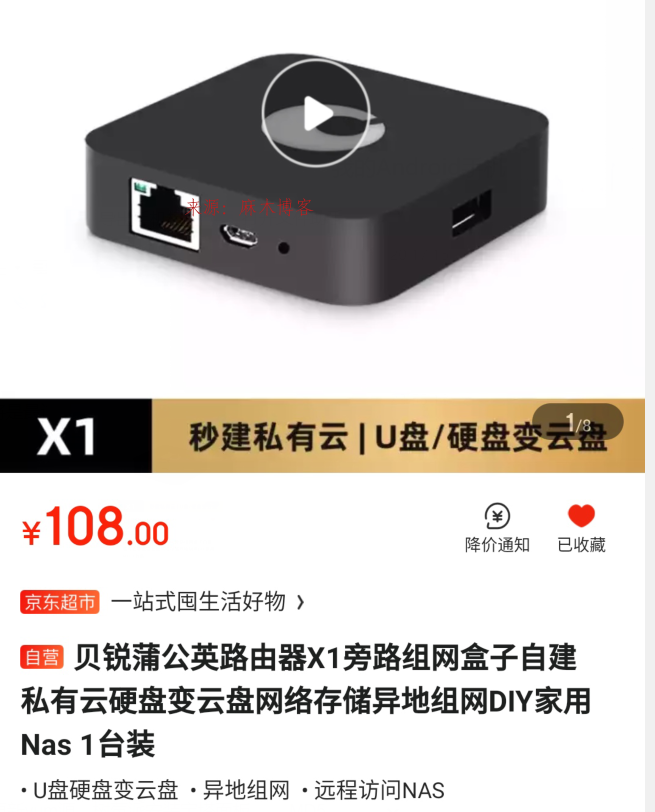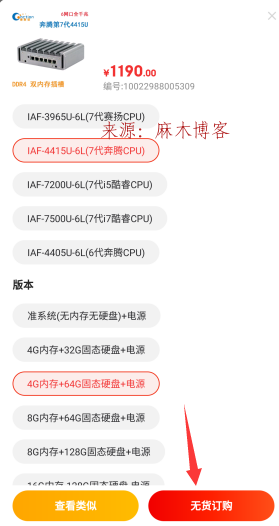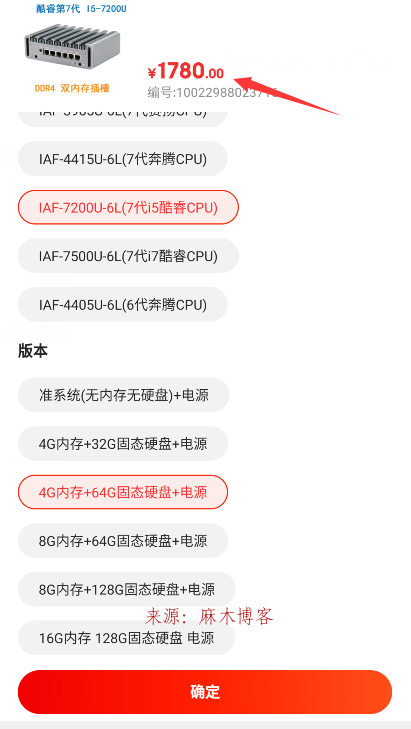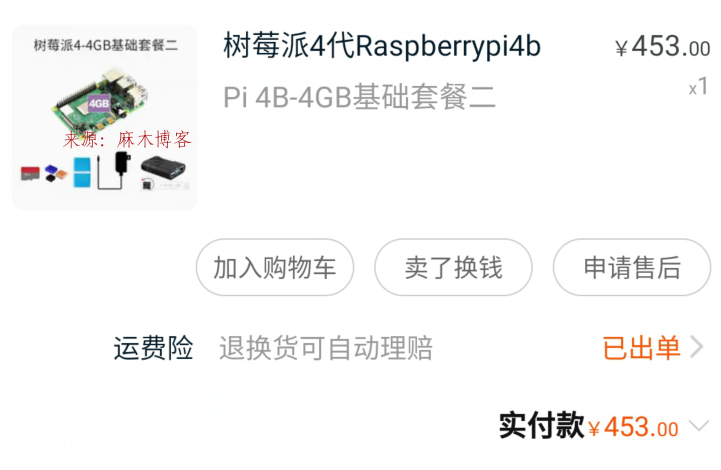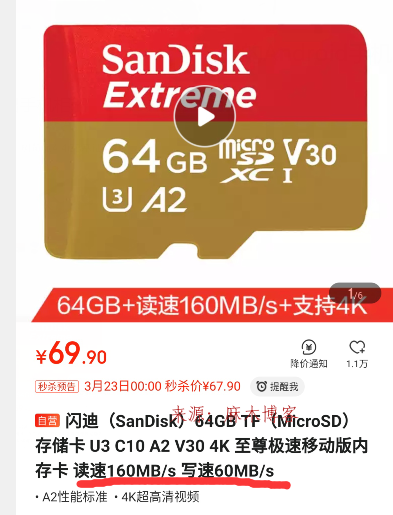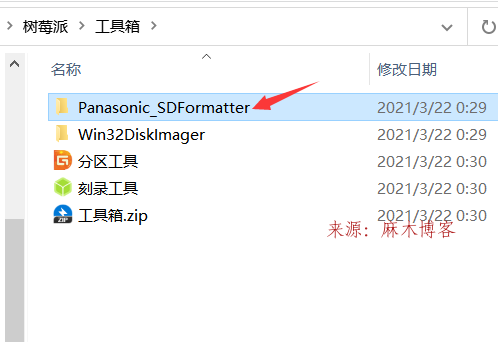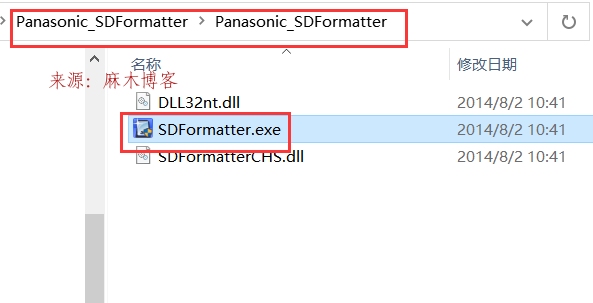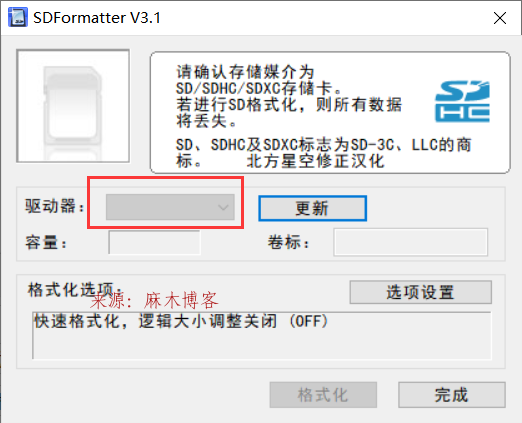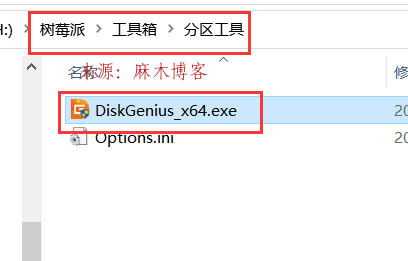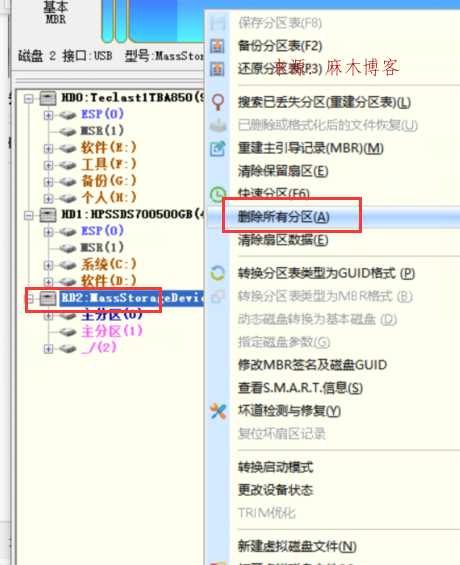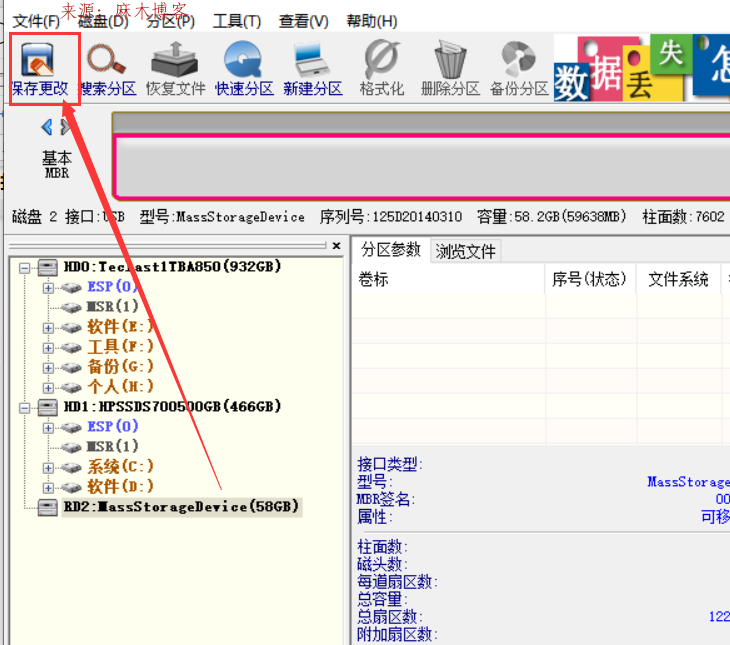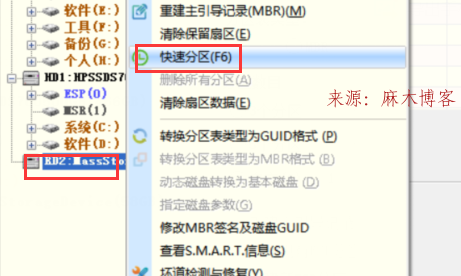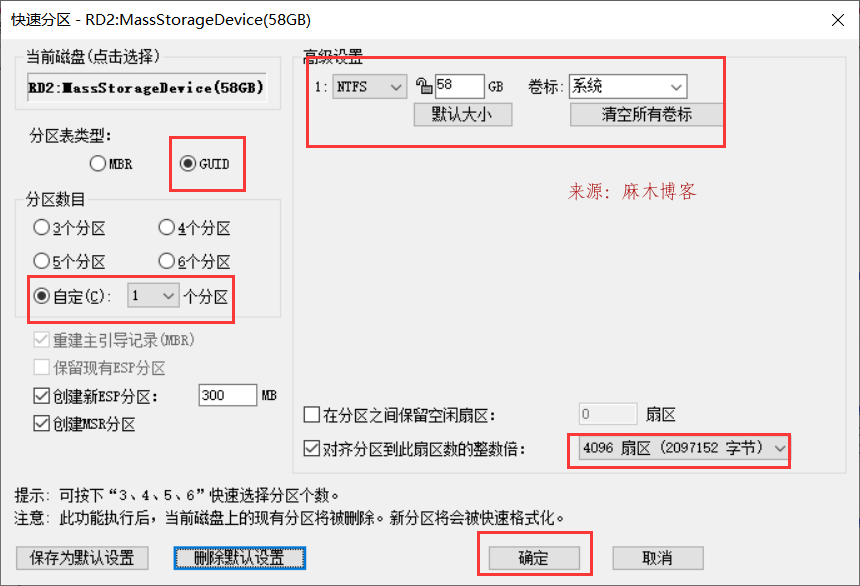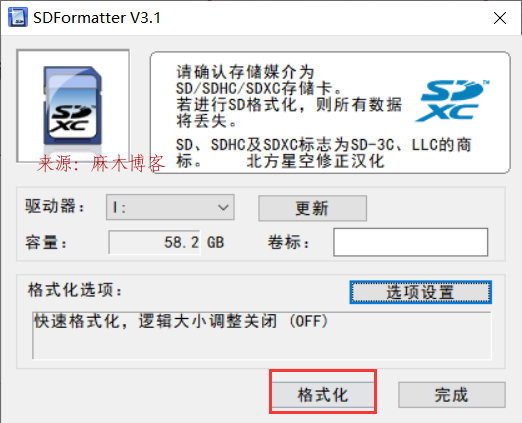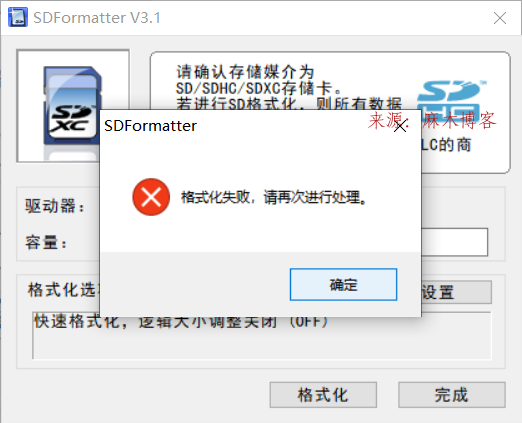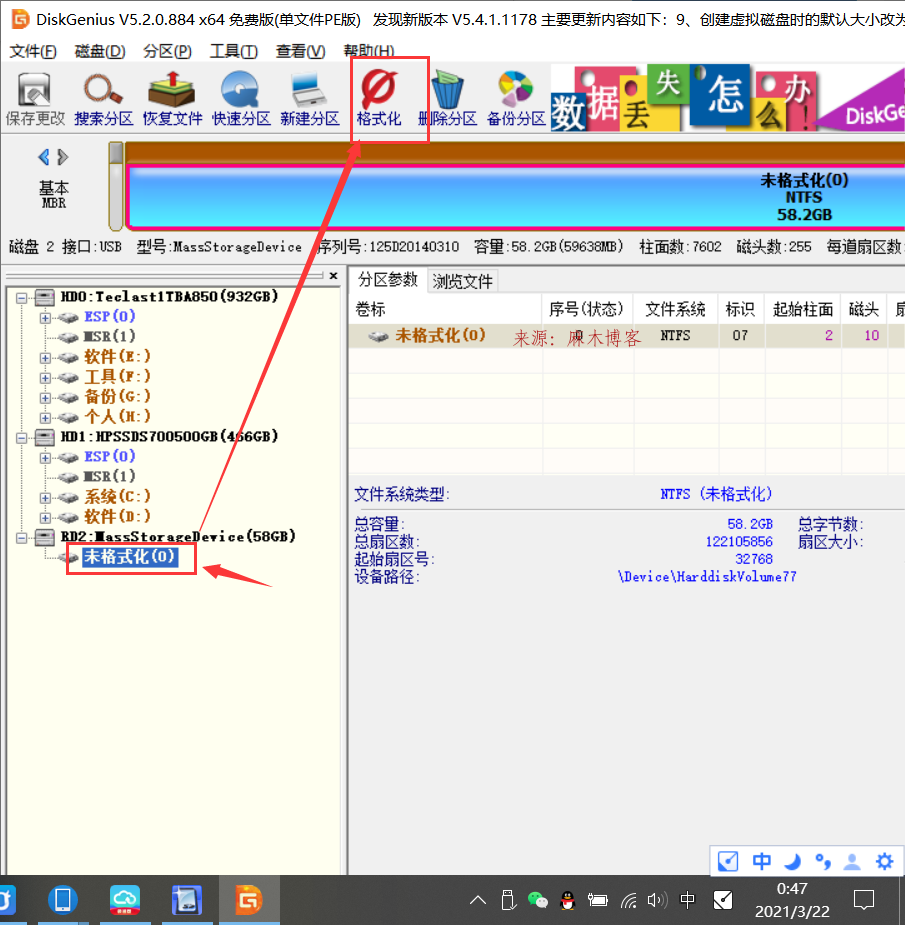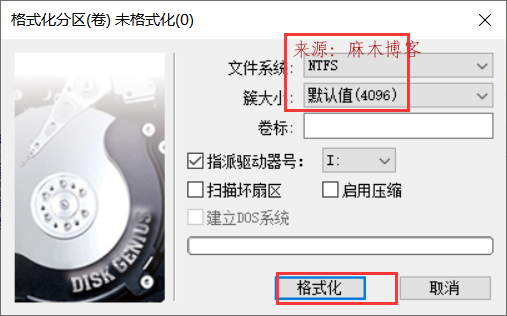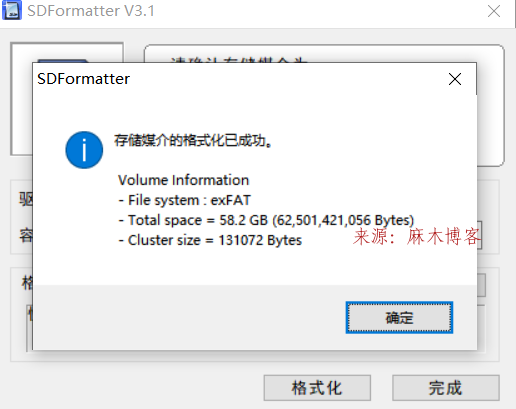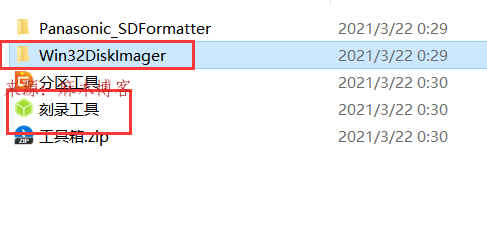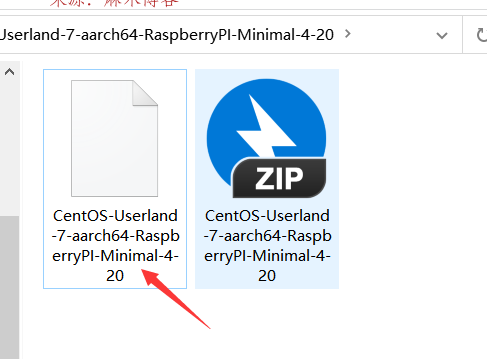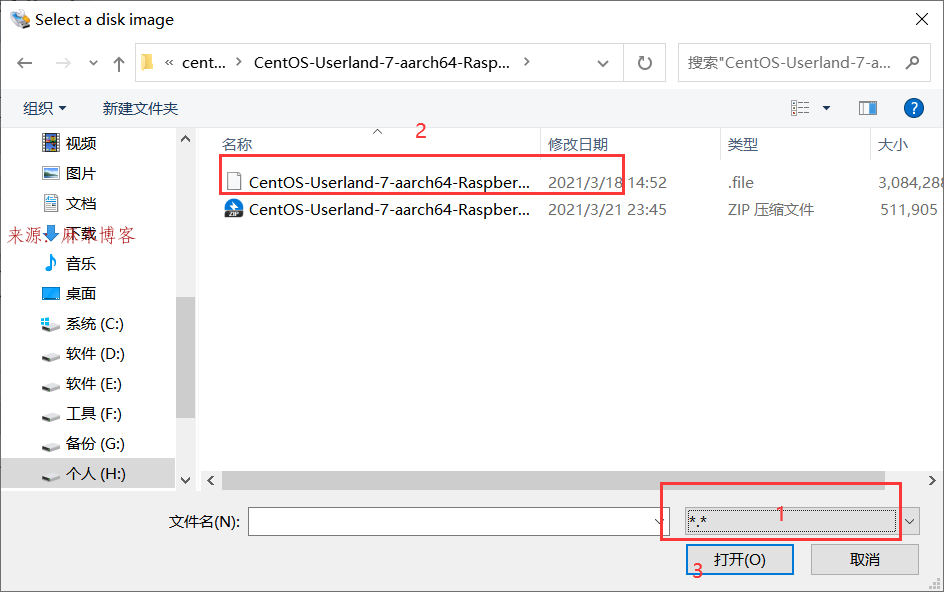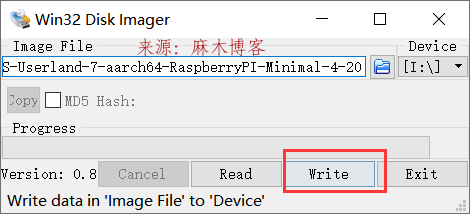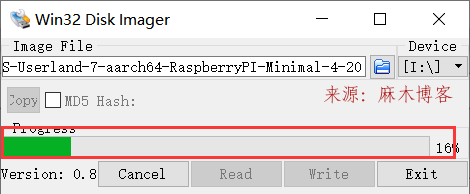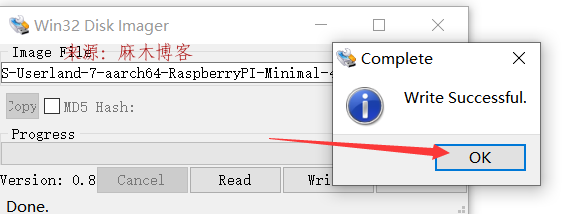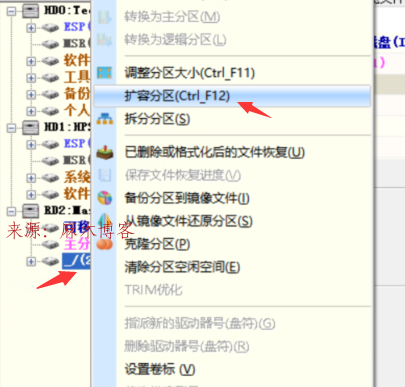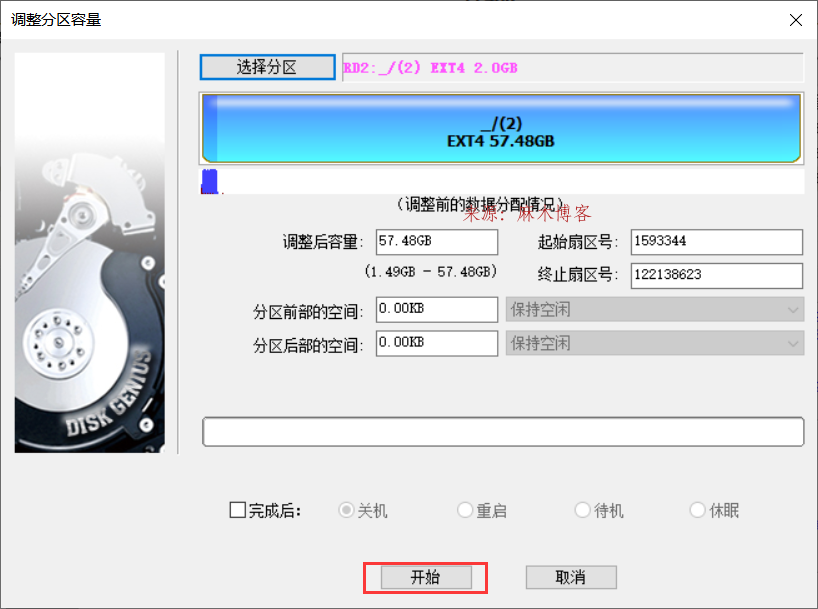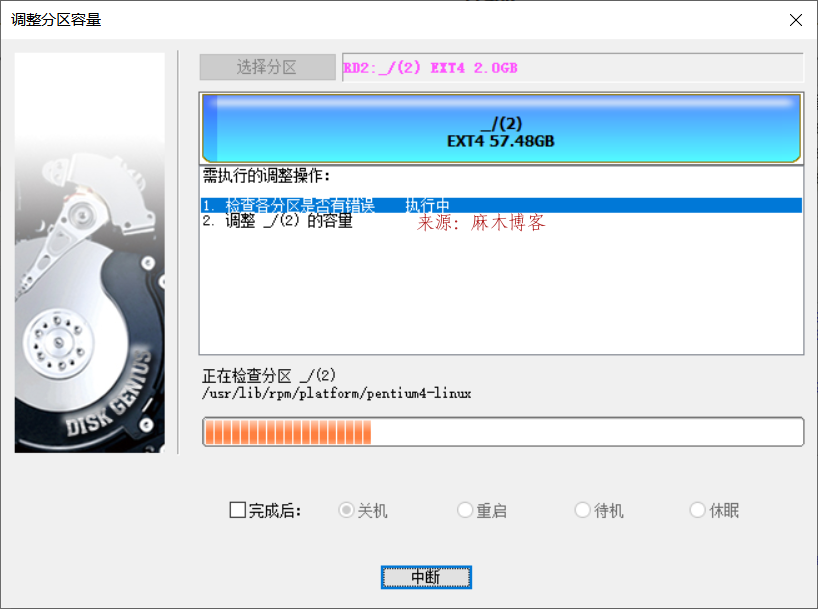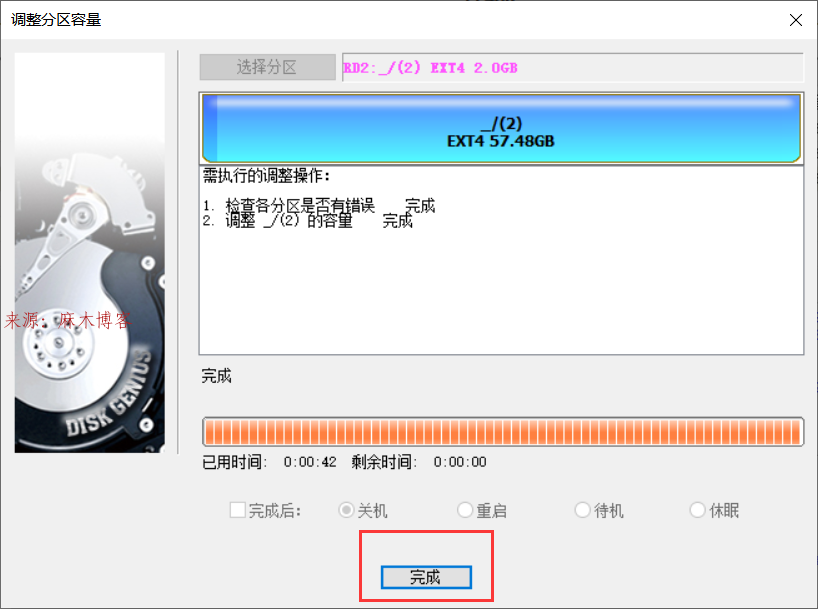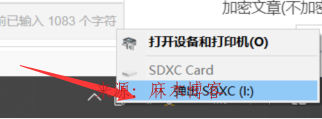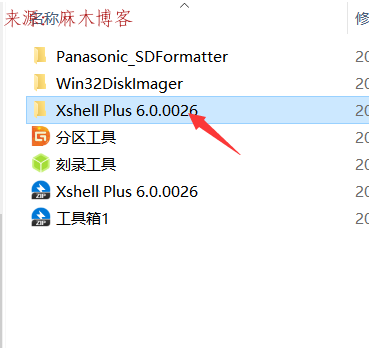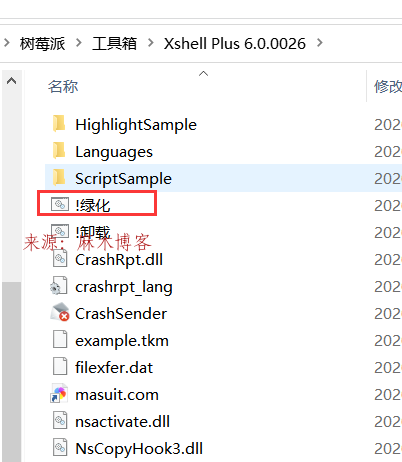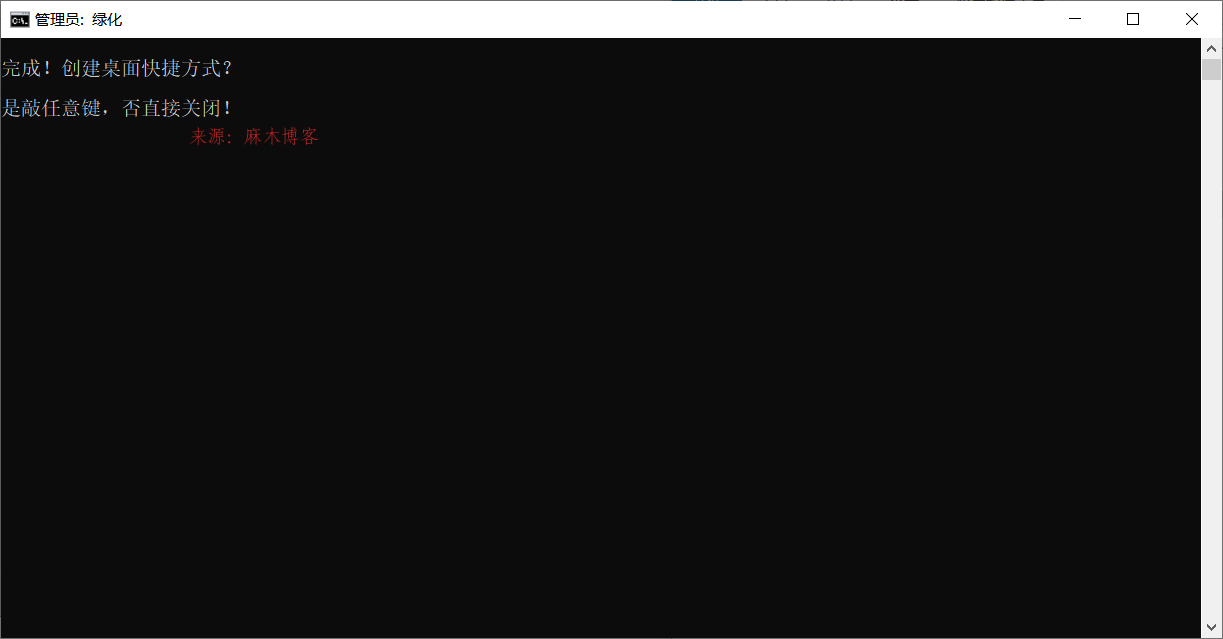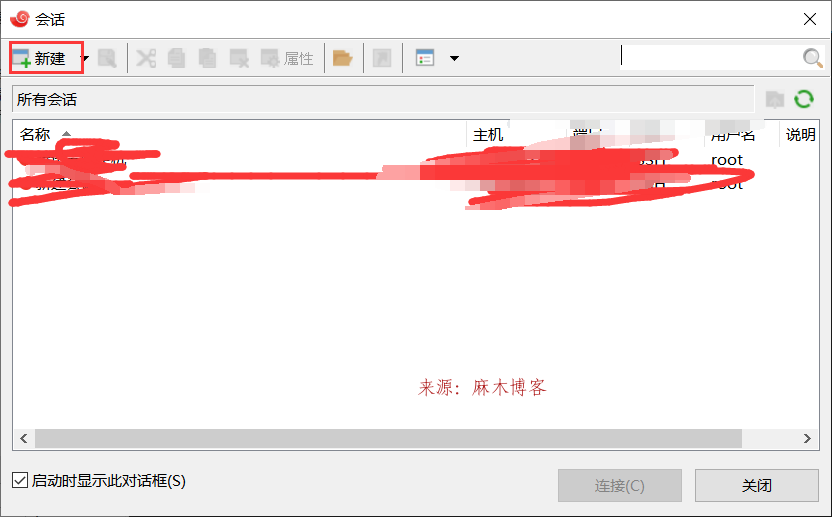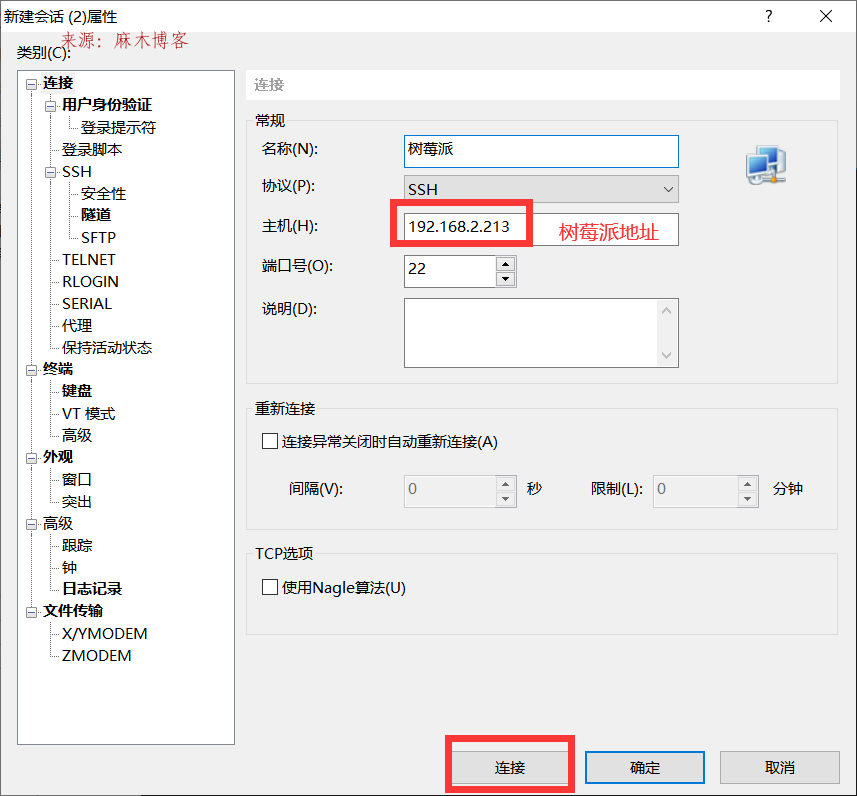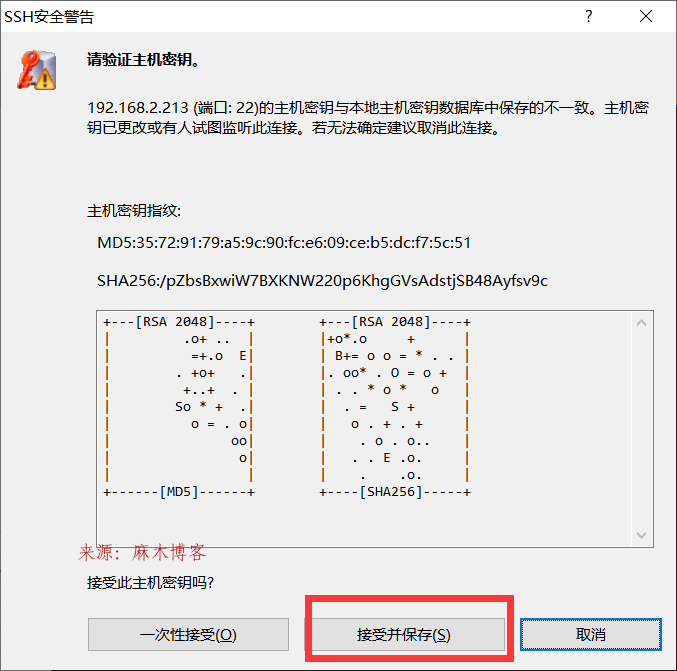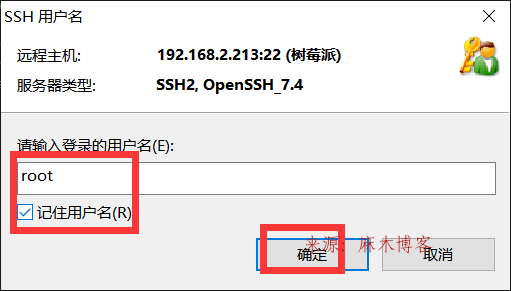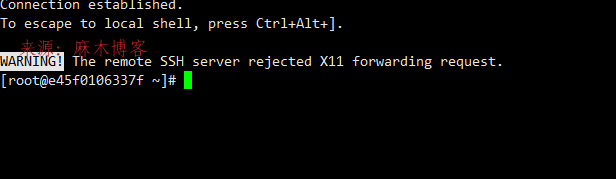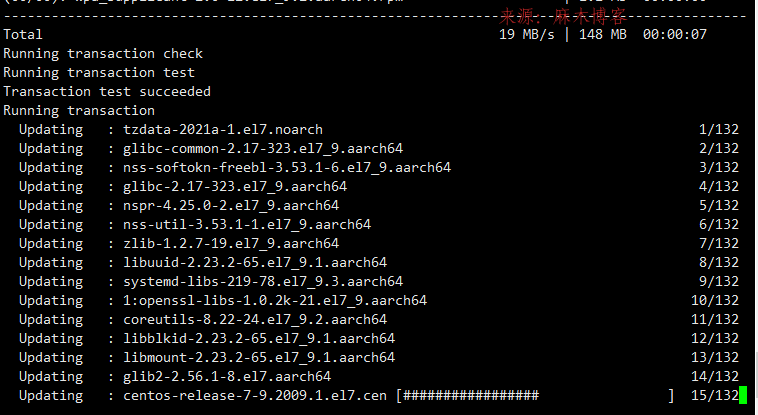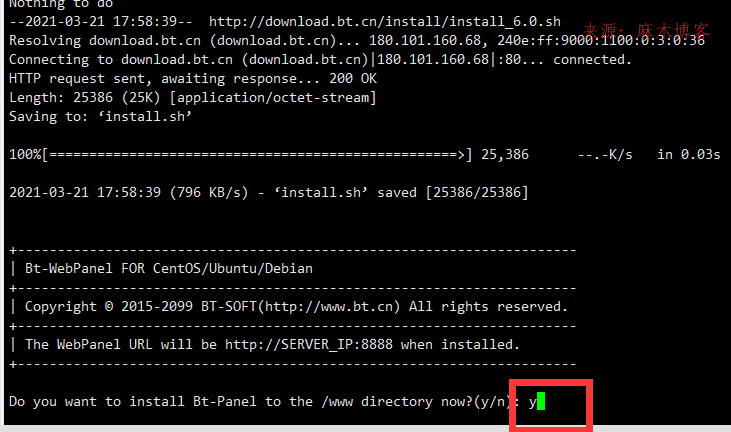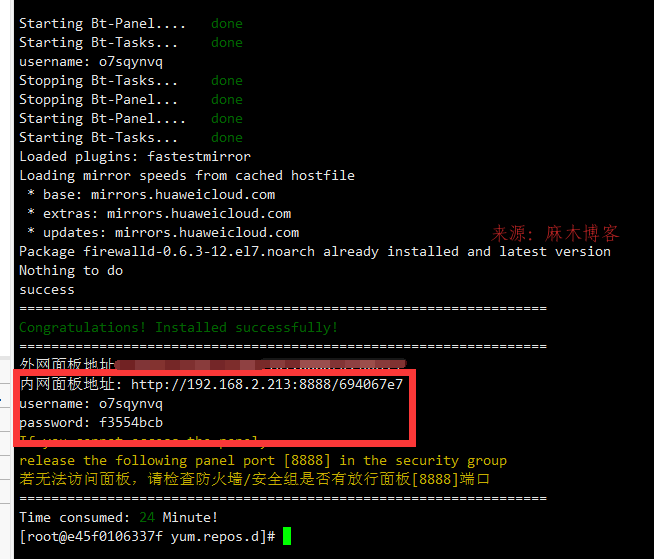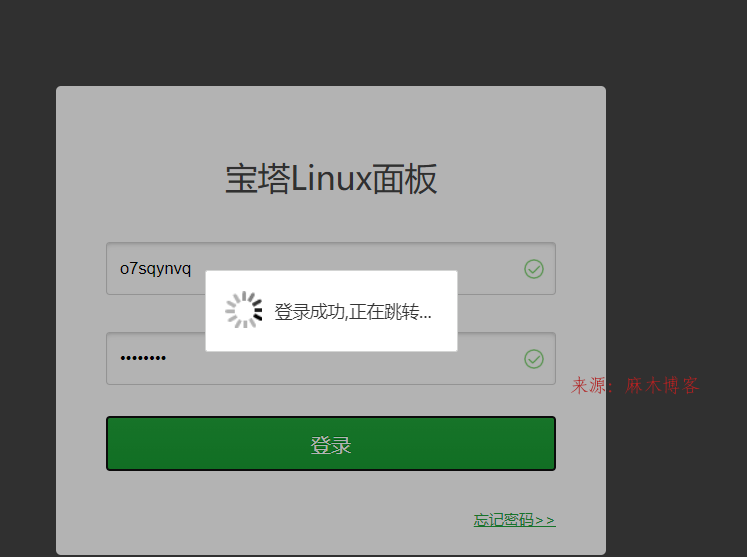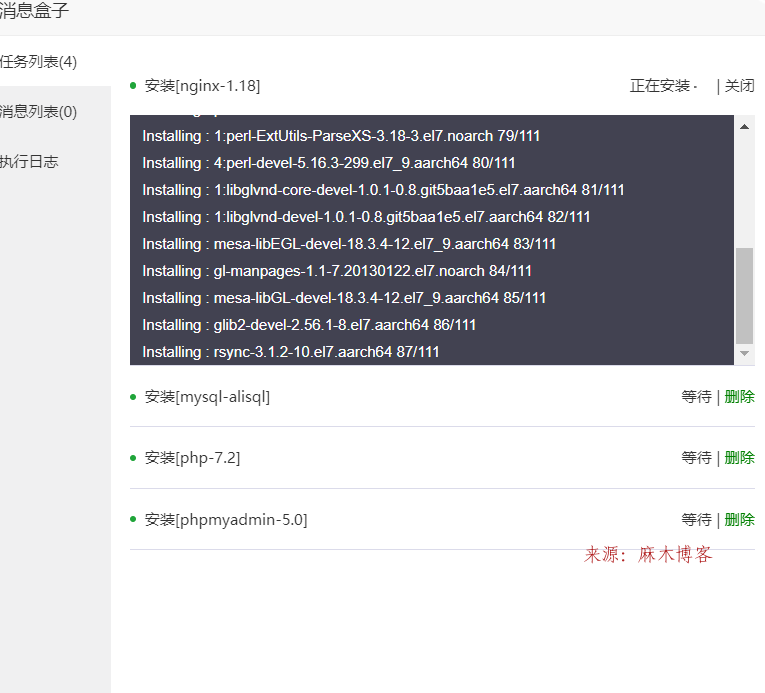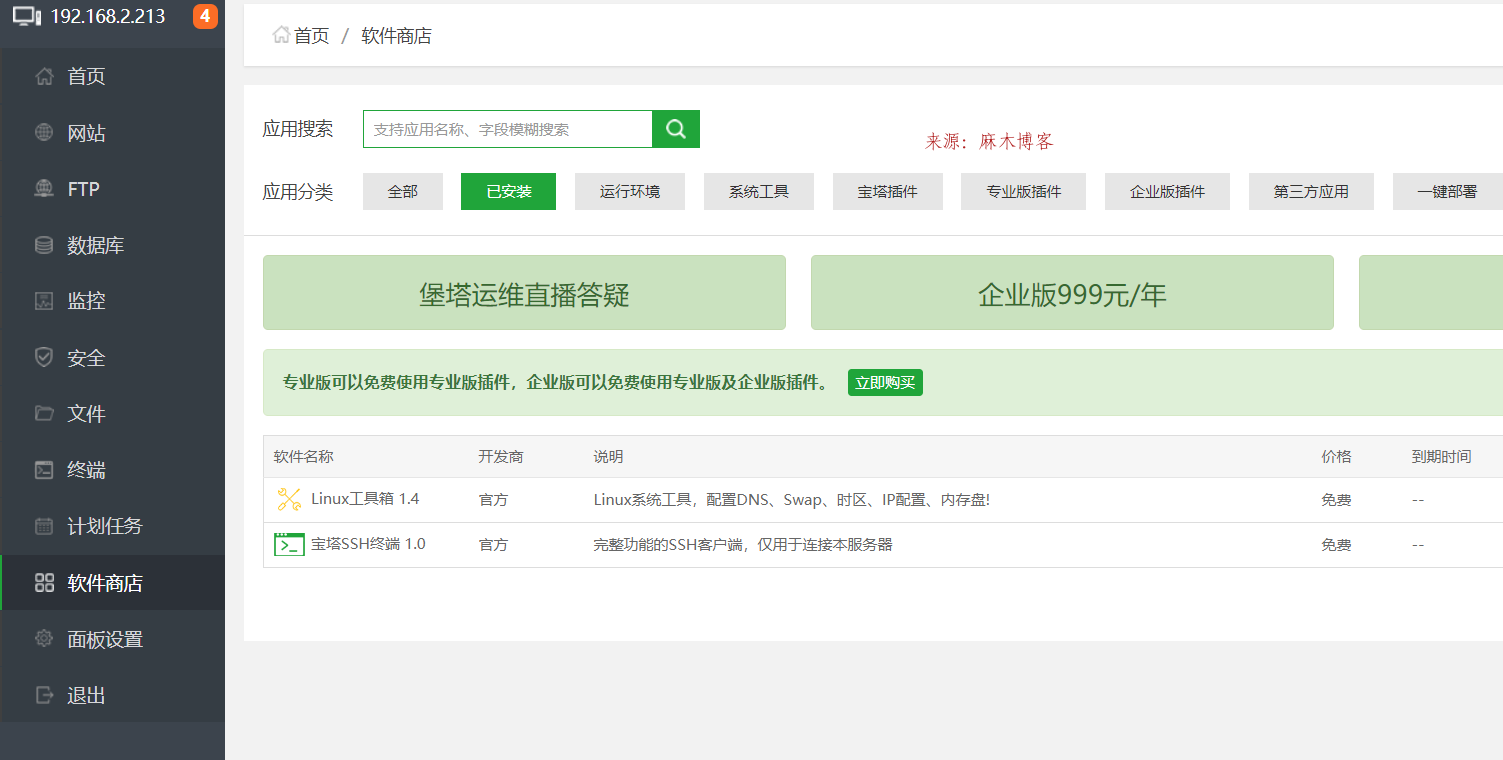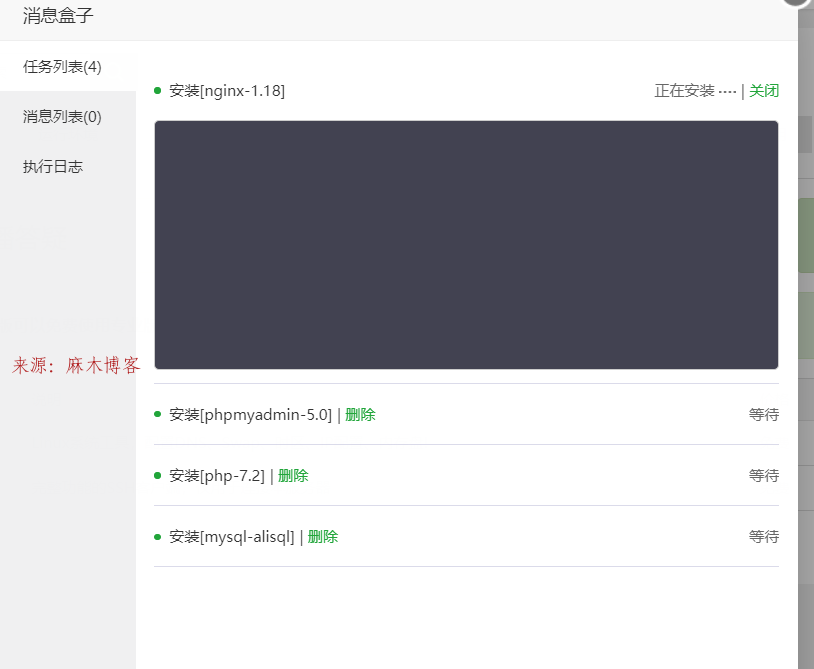树莓派4B |
您所在的位置:网站首页 › 阿里云安装源 › 树莓派4B |
树莓派4B
|
摘要: 树莓派4B-4G版本安装centos7.9加阿里云yum源并安装宝塔面板 前言:本人最近想买nas云存储的机器,但是看了下向日葵贝锐旗下的蒲公英X1盒子,本来想买,后来发现这个盒子虽然便宜,但是它限速,大致2M~,看评价传输速度只有2-300K,果断算了。。。。
后来我想起了我阿里云买的学生机服务器,用的可道云的开源程序个人版搭建的nas网站,但是学生机毕竟是学生机,活动结束了,续费不了了!!!!,四月份就过期了!!! 然后我看我同学买的软路由不错,又能提示网速又能当服务器用,但是价格不菲(对于刚毕业的我来说),需要一千左右,本来放着购物车准备有钱买的。 但是,,,最近有钱买了,又开起来发现没货了!!!!
只有更贵的快2千的那种才有货,就当场吐血!!
后面仔细斟酌了一下,准备入手树莓派4B-4G的,因为4B可以千兆网卡以及USB3.0,就打算买回来装个centos并安装家庭nas服务器。
套餐价453,然后有以下这些东西,我自己买内存卡,所以和老板谈了不要内存卡,老板便宜15,我就让他把15拿去寄顺丰给我。
不要内存卡的理由很简单:1:内存太小2:读写性能。 然后我就去某东买了闪迪64G的内存卡:搞活动65块多入手了,后面测试了速度真的不错,内存卡中的固态!
开始折腾了树莓派了!!! 这将是最详细的树莓派4B-4G版本安装centos7.9加阿里云yum源并安装宝塔面板过程! 需要用到的工具:1:树莓派4G主板 2:树莓派电源 2:内存卡 3:电脑一台,推荐win10 4:网线一根 5:centos7.9 64位镜像及工具包 此处内容需要评论后才能查看。点击去评论开始操作:1:拿出内存卡 ,插入读卡器中,读卡器插入电脑。
2:打开解压好的工具箱压缩包,打开Panasonic_SDFormatter
双击打开该软件
如果识别不出来内存卡
先打开分区工具,打开我发的DiskGenius_x64
找到自己内存卡的所在盘符,右击磁盘选择删除所有分区
点击左上角的保存更改
点击你的内存卡盘符选快速分区
分一个区即可,会自动格式化
如果可以识别则在SDFormatter点格式化即可
如果出现如下提示,则需要在我发的DiskGenius_x64格式化。
重新格式化即可成功
打开Win32DiskImager或者刻录工具
我这边用Win32DiskImager 解压centos7.9镜像
点击文件夹图标选择镜像
点击write开始写入镜像到内存卡
等待烧写完成
使用我发的DiskGenius_x64可以查看到58G系统盘只有2G
扩容空间,右击_/(2)选择扩容分区
点击开始
点击是即可开始
弹出内存卡,插入树莓派
芯片朝上插入,树莓派的sd卡卡槽没有弹簧的,直接怼到底就行。
插入网线和电源,看到绿灯闪烁基本就是在启动系统了
打开路由器后台,查看树莓派的地址
打开xshell
点绿化一键安装到桌面
打开桌面的xshell新建连接
输入树莓派地址
输入root进行登录
密码默认:centos 小写的,成功进入
cd /etc/yum.repos.d/ 安装wget yum install -y wget wget -O /etc/yum.repos.d/epel.repo http://mirrors.aliyun.com/repo/epel-7.repo yum -y update 这条会更新十分钟吧,但是不更新后面的宝塔安装就会出现问题或者安装很久很久。
开始安装宝塔 xshell界面输入 yum install -y wget && wget -O install.sh http://download.bt.cn/install/install_6.0.sh && sh install.sh
等待安装完成,可以看到内网地址及账户密码
浏览器输入内网地址并输入账户密码
数据库一定要装mysql Alisql 阿里开发的数据库,其余参考下图。然后点击一键安装
开始漫长的等待
需要登录? 在地址后面加入/soft即可跳过账户绑定
进入宝塔面板主页
耐心等待安装即可
 打赏 打赏  支付宝打赏 支付宝打赏  微信打赏 来源:麻木博客 微信打赏 来源:麻木博客
|
【本文地址】
今日新闻 |
推荐新闻 |